Hướng dẫn chia sẻ ứng dụng trên điện thoại Android một cách dễ dàng
Nội dung bài viết

Play Store hiện cho phép người dùng chia sẻ ứng dụng trực tiếp giữa hai thiết bị, giúp việc cài đặt phần mềm trở nên nhanh chóng và thuận tiện. Đặc biệt, tính năng này rất hữu ích khi bạn cần cài đặt ứng dụng mà không có kết nối Internet, điều mà trước đây không thể thực hiện được. Để chia sẻ ứng dụng trên điện thoại Android, bạn cần đặt hai thiết bị gần nhau và thực hiện các bước sau:
1. Hướng dẫn chia sẻ ứng dụng trên điện thoại Android – Dành cho thiết bị gửi
Đối với thiết bị gửi ứng dụng, bạn cần thực hiện một số thao tác để kích hoạt tính năng chia sẻ ứng dụng trên điện thoại.
Bước 1: Mở CH Play (Play Store) (1) trên điện thoại, sau đó chọn mục Danh sách (2) để khám phá các tùy chọn mở rộng.
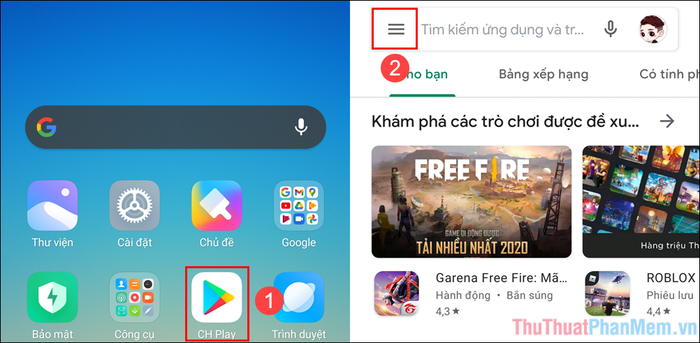
Bước 2: Tiếp theo, chọn mục Ứng dụng và trò chơi của tôi, rồi nhấn vào Chia sẻ để kích hoạt tính năng chia sẻ ứng dụng.
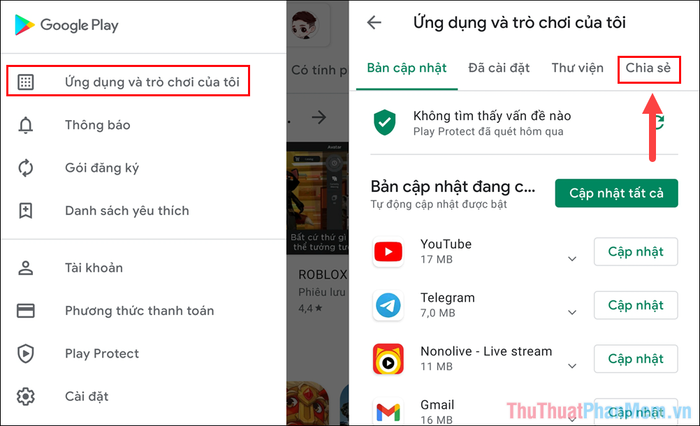
Bước 3: Trên thiết bị gửi, chọn mục Gửi (1) và lựa chọn những ứng dụng muốn chia sẻ (2).
Sau khi hoàn thành việc chọn ứng dụng, nhấn nút Gửi (3) để tiến hành chia sẻ.
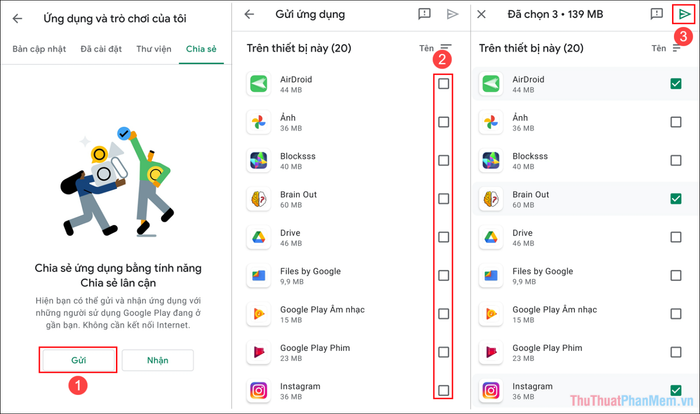
Bước 4: Điện thoại gửi ứng dụng sẽ chuyển sang chế độ chờ kết nối với thiết bị nhận. Bây giờ, hãy chuyển sang điện thoại Android nhận ứng dụng để tiếp tục quá trình.
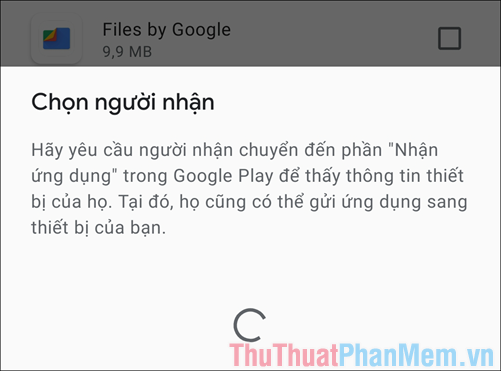
2. Hướng dẫn nhận ứng dụng trên điện thoại Android – Dành cho thiết bị nhận
Trên thiết bị nhận ứng dụng, bạn cần thực hiện các bước tương tự như trên thiết bị gửi, nhưng với một số điểm khác biệt nhỏ.
Bước 1: Trong mục Ứng dụng và trò chơi của tôi, chọn Chia sẻ (1) => Nhận (2) => Tiếp tục (3) => Chỉ cho phép khi dùng ứng dụng (4).
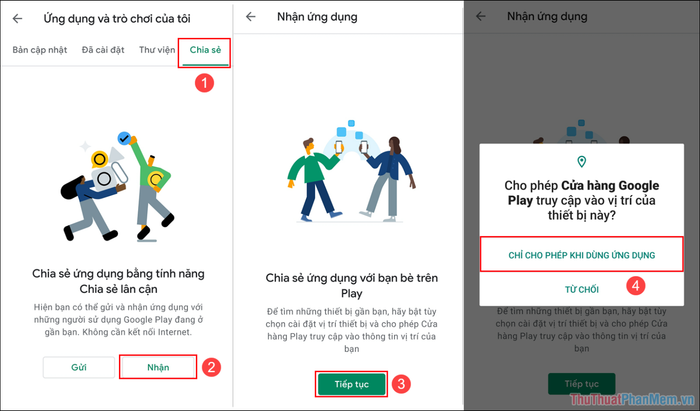
Bước 2: Điện thoại sẽ chuyển sang chế độ chờ kết nối với thiết bị gửi, đánh dấu việc bạn đã hoàn thành các bước chuẩn bị.
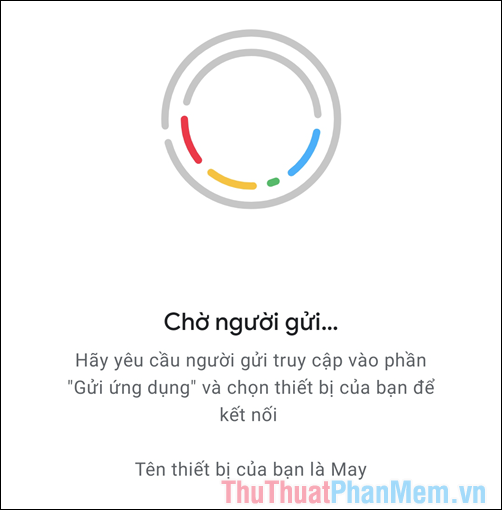
Bước 3: Trên thiết bị gửi, bạn chỉ cần chọn đúng tên thiết bị nhận từ danh sách hiển thị để bắt đầu quá trình chia sẻ.
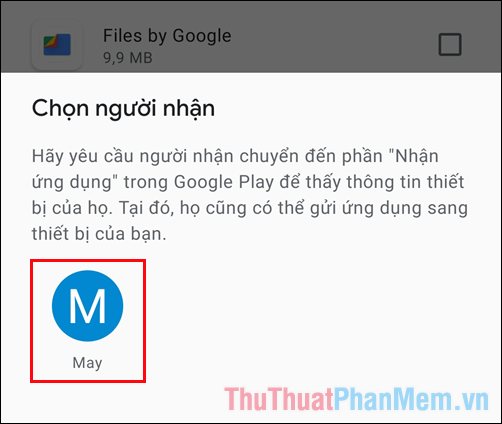
Bước 4: Hệ thống sẽ tự động truyền tải ứng dụng từ thiết bị gửi sang thiết bị nhận thông qua kết nối dữ liệu.
Sau khi quá trình chia sẻ hoàn tất, bạn có thể nhấn Cài đặt/ Cài đặt tất cả để tiến hành cài đặt các ứng dụng vừa được chia sẻ.
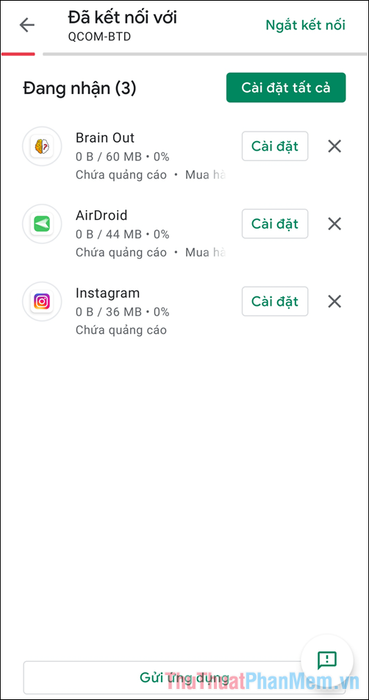
Lưu ý: Khi chia sẻ ứng dụng trên Android, chỉ có dữ liệu ứng dụng được truyền tải, các thông tin cá nhân như Data, tài khoản, hay dữ liệu phát sinh trong quá trình sử dụng sẽ không được gửi đi (tương tự như việc cài đặt ứng dụng mới từ Play Store). Do đó, bạn có thể yên tâm về tính bảo mật của dữ liệu cá nhân khi thực hiện chia sẻ ứng dụng.
Trong bài viết này, Tripi đã chia sẻ cách thức chia sẻ ứng dụng trên điện thoại Android một cách nhanh chóng và hiệu quả. Chúc các bạn có những trải nghiệm tuyệt vời và một ngày tràn đầy niềm vui!
Có thể bạn quan tâm

Top 5 Xưởng May Áo Khoác Uy Tín Và Giá Cả Hợp Lý Tại TP. HCM

Top 10 địa chỉ uy tín mua giày tây nam chất lượng tại Hà Nội

Top 5 cửa hàng giỏ trái cây tại TP. Tuy Hòa với mẫu mã đẹp và giá cả hợp lý

Top 4 Địa Chỉ Vàng Uy Tín Nhất Huyện An Phú, An Giang – Chất Lượng Đã Được Kiểm Chứng

Hướng dẫn thực hiện cuộc gọi video nhóm trên Facebook Messenger


